"Ho molte note sul mio vecchio iPhone 5 e recentemente ho preordinato iPhone 7 plus. Non voglio riscrivere le note di testo sul mio nuovo iPhone dopo averlo ricevuto, quindi come posso trasferire le note dal vecchio iPhone al mio nuovo iPhone 7 plus in modo più semplice? " - Forum Apple
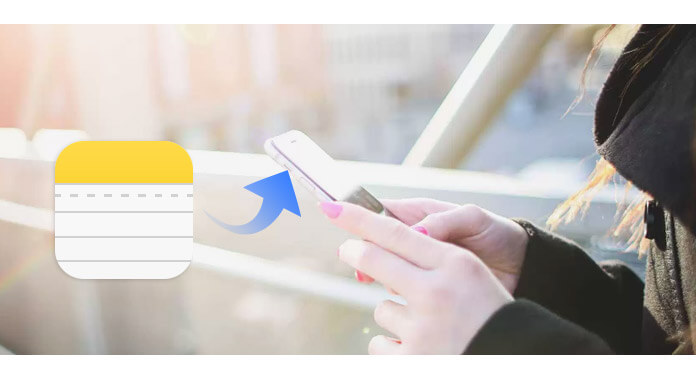
La funzione nota integrata di iPhone è un ottimo modo per registrare riunioni e attività importanti su dispositivi mobili. È facile da usare e puoi prendere appunti sempre e ovunque. Come le domande sopra menzionate, quando aggiorni il tuo vecchio iPhone a uno nuovo, potresti voler trasferire le note dal vecchio iPhone a un altro nuovo per un ulteriore utilizzo. Quindi, come trasferire note da iPhone a nuovo iPhone? Questo articolo fornisce metodi semplici per trasferire note da un iPhone a un altro.
Puoi utilizzare iTunes per trasferire le note da iPhone a iPhone, ma dovresti sapere che tutti i dati insieme alle note verranno trasferiti su iTunes e non è possibile visualizzare le note separatamente.
Passo 1 Esegui il nuovissimo iTunes e collega il vecchio iPhone al computer tramite cavo USB. iTunes riconoscerà automaticamente il tuo iPhone.
Passo 2 Fai clic sull'icona del dispositivo e vedrai le informazioni di iPhone in "Riepilogo". Nella sezione Backup, fai clic su "Esegui backup adesso". iTunes inizierà a eseguire il backup del tuo iPhone, comprese le note.

Passo 3 Scollega il vecchio iPhone e collegalo a quello nuovo. Dopo che iTunes ha riconosciuto il nuovo iPhone e nella schermata "Configura iPhone", seleziona "Ripristina da iTunes Backup". Seleziona il backup più recente che hai appena effettuato dal menu di ripristino in iTunes, quindi fai clic su "Continua". Al termine del processo di ripristino, il nuovo iPhone verrà riavviato.

iCloud ti consente di mantenere tutte le tue note aggiornate fino ai dati su tutti i tuoi dispositivi Apple. Finché hai effettuato l'accesso con lo stesso ID Apple, puoi affidarti a iCloud per trasferire note da iPhone a iPhone.
Passo 1 Raccogli il tuo vecchio iPhone / iPad. Assicurarsi che sia collegato al Wi-Fi.
Passo 2 Avviare "Impostazioni" dalla schermata principale. Tocca "iCloud"> "Backup", quindi tocca "Esegui backup adesso".

Passo 3 Avvia il tuo nuovo iPhone e segui la semplice configurazione, quindi scegli "Ripristina da Backup iCloud" quando ti trovi nella posizione Assistente configurazione. Quindi accedi al tuo account iCloud e scegli il backup del tuo vecchio iPhone, fai clic su "Ripristina" per accedere al tuo nuovo iPhone. Attendi che l'iPhone abbia completato il trasferimento delle note da un backup.
Al termine del ripristino, il tuo iPhone verrà riavviato. Quindi puoi vedere tutti i tuoi appunti trasferiti sul nuovo iPhone X / 8/7 Plus / 7 / 6s / 6 / 5s / 5.
Il modo normale per trasferire note da iPhone a iPhone è tramite iTunes o iCloud. Ma a volte sarebbe confuso e richiede tempo, inoltre, non è possibile trasferire note cancellate da iPhone a un altro. In questa parte, vorremmo raccomandarti un modo alternativo chiamato strumento di trasferimento iPhone FoneLab, che consente di trasferire le note cancellate da un iPhone a un altro senza ripristinarle. Inoltre, puoi trasferire in modo selettivo le note dell'iPhone in base alle tue esigenze. È più facile e veloce
Passo 1 Scarica, installa e apri FoneLab per il trasferimento di note per iPhone. Collega il tuo iPhone ad esso con un cavo USB. Scegli la modalità "Ripristina da dispositivo iOS".

Passo 2 Fai clic su "Avvia scansione" per analizzare tutti i tipi di dati sul tuo iPhone. Dopo la scansione, è possibile visualizzare vari file nell'elenco nelle categorie sul controllo sinistro.

Passo 3 Fai clic sull'opzione "Note" e vedrai tutte le note esistenti ed eliminate dalla finestra di anteprima. Scegli le note che ti servono e fai clic sul pulsante "Ripristina" per trasferire le note da iPhone a computer.

Dopo aver ottenuto i dati trasferiti, puoi ripristinarli tramite iTunes. Usando questo strumento, puoi facilmente ripristinare le note cancellate e trasferire le note da iPhone a un altro. Oltre alle note, puoi anche usare il programma per estrarre messaggi di testo iPhone.
In questo articolo, abbiamo introdotto principalmente tre metodi per aiutarti a trasferire le note da iPhone a iPhone. Hai ancora altre domande su come trasferire note da un iPhone a un altro, lasciaci commenti in basso.